APE in 8SVX konvertieren
Konvertieren Sie APE audios in das 8SVX Format, bearbeiten und optimieren Sie audios online und kostenlos.

Die APE-Dateiendung, die mit Monkey's Audio verbunden ist, steht für ein verlustfreies Audiokompressionsformat, das die originale Klangqualität bewahrt, während die Dateigröße reduziert wird. Entwickelt von Matthew T. Ashland im Jahr 2000, nutzt Monkey's Audio fortschrittliche Algorithmen, um effiziente Kompression ohne Datenverlust zu erzielen, wodurch es eine bevorzugte Wahl für Audiophile und die digitale Archivierung ist. APE-Dateien unterstützen Metadaten-Tagging und werden häufig in der Musikproduktion, Speicherung und Verbreitung verwendet. Trotz überlegener Kompressionsraten im Vergleich zu anderen verlustfreien Formaten erfordern sie spezielle Software oder Plugins zur Wiedergabe, da die native Unterstützung in gängigen Mediaplayern begrenzt ist.
Das 8SVX (8-Bit Sampled Voice) Dateiformat, entwickelt von Electronic Arts als Teil des Interchange File Format (IFF) Standards, wird zur Speicherung von 8-Bit-Pulse-Code-Modulation (PCM) Audio auf Amiga-Computern verwendet. Eingeführt in den 1980er Jahren, fand es hauptsächlich Einsatz in Videospielen, Multimedia-Anwendungen und digitaler Tonverarbeitung, um eine effiziente Klangwiedergabe zu ermöglichen. 8SVX-Dateien unterstützen Kompression und Mehrkanal-Audio, wodurch sie ideal für speicherbegrenzte Umgebungen sind. Trotz Fortschritten in der Audiotechnologie bleibt 8SVX bedeutend in der Retro-Computing- und Emulationsszene, bewahrend Amigas audiohistorisches Erbe.
Wählen Sie eine beliebige APE audio von Ihrem Computer aus, oder ziehen Sie eine APE-Datei auf diese Seite.
Verwenden Sie auf der Vorschauseite beliebige verfügbare Konvertierungstools und klicken Sie auf Konvertieren.
Sobald die Konvertierung abgeschlossen ist, können Sie die endgültige 8SVX-Datei herunterladen.
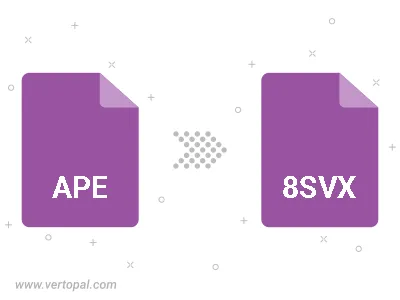
Schneiden Sie die APE-Datei zurecht und konvertieren Sie sie in 8SVX.
Befolgen Sie die unten stehenden Schritte, wenn Sie Vertopal CLI auf Ihrem macOS-System installiert haben.
cd zum APE-Dateiort oder fügen Sie den Pfad zu Ihrer Eingabedatei hinzu.Befolgen Sie die unten stehenden Schritte, wenn Sie Vertopal CLI auf Ihrem Windows-System installiert haben.
cd zum APE-Dateiort oder fügen Sie den Pfad zu Ihrer Eingabedatei hinzu.Befolgen Sie die unten stehenden Schritte, wenn Sie Vertopal CLI auf Ihrem Linux-System installiert haben.
cd zum APE-Dateiort oder fügen Sie den Pfad zu Ihrer Eingabedatei hinzu.